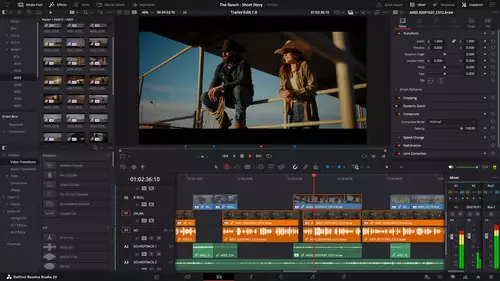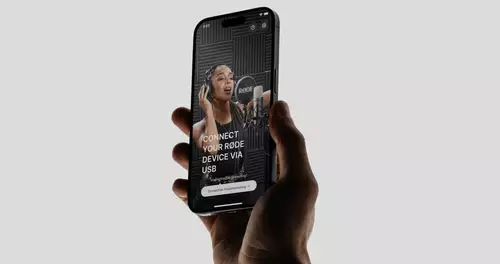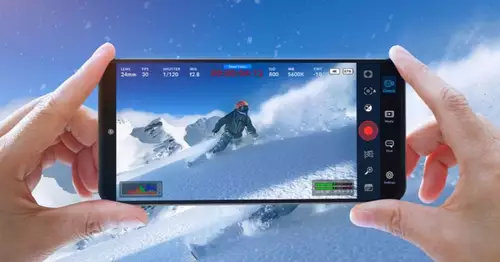EXPORTIEREN
Stimmen alle Verknüpfungen und Menüs, steht dem Export nichts mehr im Wege. Ist ein funktionierender DVD-Brenner auf dem System installiert, kann sogar direkt aus dem Schnittprogramm heraus gebrannt werden. Unterstützt werden folgende Single-Layer-Disc Formate (4,7 GB): DVD+R, DVD+RW, DVD-R und DVD-RW. Das Projekt kann aber auch in einen Ordner exportiert, und zu einem späteren Zeitpunkt mit einem anderen Programm gebrannt werden.
Über „DVD aufzeichnen“ gelangen wir aus dem Layout-Fenster zu den Exporteinstellungen (Abb. 8). Der Film wird beim Export in das Format MPEG-2 komprimiert, das auf allen DVDs verwendet wird. Bei jeder Kompression gilt es, auf ein ausgewogenes Verhältnis zwischen Qualität und Dateigröße zu achten – das Schlüsselwort lautet hier: Datenrate (oder Bitrate). Die Datenrate gibt an, wieviel Speicherplatz jede Sekunde des Films verbraucht. Um die Qualität des Films einzustellen, stehen hier zwei Wege zur Verfügung. Ein Häkchen bei „Inhalte an verfügbaren Speicherplatz anpassen“ (voreingestellt) überlässt es der Software, die höchstmögliche Datenrate zu wählen, bei der das Projekt noch auf die DVD passt. Die andere Möglichkeit ist, per Schieberegler die Qualitätsstufe selbst einzustellen, von „gering“ bis „hoch“. Die maximale Datenrate beträgt dabei 8 Mbit pro Sekunde – etwa eine bis anderthalb Stunden Video passen bei dieser Einstellung auf eine DVD. Wieviel Platz jede Einstellung braucht, wird neben der genauen Datenrate angezeigt.

Bevor der Kompressionsvorgang über „Aufzeichnen“ gestartet wird, kann noch ein Name für die DVD vergeben werden. Soll der gleiche Film mehrmals gebrannt werden, lohnt es sich, auch gleich die Menge der Kopien anzugeben. So muss nur einmal komprimiert werden. Stellen Sie außerdem sicher, dass unten der PAL-Standard aktiviert ist.
Der Kompressionsvorgang ist aufwändig, und kann bei längeren Filmen mehrere Stunden dauern. Wer vorher kontrollieren möchte, wie die Videoqualität aussehen wird, kann folgenden kleinen Qualitätstest machen: Ein zweites Projekt wird mit gleichen Einstellungen geöffnet, aber nur ein kurzer, repräsentativer Clip auf der Timeline platziert (etwa 10 Sekunden). Dieser Clip wird ohne Menü mit der gleichen Qualitätseinstellung wie das große Projekt in einen Ordner exportiert. So läßt sich das Resultat ohne lange Wartezeiten beurteilen.
Im nächsten, und auch letzten, Teil dieser Serie werden wir den Export für das Internet behandeln.
TIPPS
Um verschiedene (Kurz-)Filme auf einer DVD zu präsentieren, kann ein neues Projekt anlgelegt und die verlustfrei ausgespielten Filme importiert werden. Diese dann auf die Timeline ziehen, entsprechende Hauptmenü- und Stoppmarken anlegen, exportieren.
Sind keine Szenen-Marken gesetzt, so kann der Betrachter der DVD auch nicht per Fernbedienung im Film springen, was bei einem längeren Film allerdings praktisch ist. Also auch wenn die DVD ohne Menüs ausgespielt wird, lohnt es sich, einige Szenen-Marken anzulegen.